
Las 6 mejores apps de gestión de contactos Android para mantener tus contactos organizados

¿Tienes una larga lista de contactos y quieres acceder a ellos y verlos en tu computadora? ¿Tienes tantos contactos que agregar o importar, pero no quieres hacerlo manualmente uno por uno? ¿Quieres hacer una copia de seguridad de algunos contactos importantes en tu computadora? Administrar tantos contactos en un celular no es fácil. No te preocupes, existen aplicaciones que pueden ser tu mejor administrador de contactos Android . Con estos administradores de contactos Android , puedes acceder fácilmente a tus contactos en tu computadora y hacer una copia de seguridad , además de verlos y editarlos en una pantalla más grande. Gestionar tus contactos ya no será un problema.
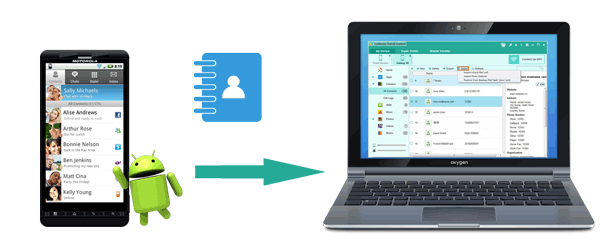
Coolmuster Android Assistant es una potente aplicación para la gestión de contactos Android . Permite gestionar todo tipo de datos Android , como contactos, SMS, archivos multimedia, registros de llamadas, aplicaciones, etc., en el ordenador. Permite ver, exportar, importar, añadir, eliminar y buscar datos en el teléfono, lo que facilita y hace más cómoda la gestión de datos Android que en el teléfono.
Para gestionar tus contactos, Coolmuster Android Assistant es tu mejor gestor de contactos Android . Con él, puedes acceder fácilmente a tus contactos Android desde una PC y verlos en una pantalla más grande. En tu ordenador, puedes añadir nuevos contactos, eliminar contactos innecesarios, importar contactos a Android , exportar contactos (también puedes importar contactos desde Outlook y exportarlos a Outlook; aquí te explicamos cómo sincronizar los contactos de Outlook con Android ), editar contactos de forma eficiente, hacer copias de seguridad y restaurarlos .
Aquí están los pros y contras de Coolmuster Android Assistant :
Pros y contras
Pro:
* Un programa todopoderoso que administra los datos Android .
* Admite varios formatos de archivo. Exportación: CSV, HTML, VCF, BAK o XML. Importación: VCF, BAK, JSON, XML.
* 100% seguro y compatible con todas las marcas populares Android como HUAWEI, Samsung, Xiaomi, Motorola, Sony, HTC, ZTE, etc.
* Soporte técnico gratuito.
Contras:
*La versión gratuita no contiene todas las funciones.
Hay dos versiones ( Windows y Mac ) para descargar este gestor de contactos Android . Ahora, descarga la versión que quieras para obtener una prueba gratuita. Tomaremos este gestor de Android para Windows como ejemplo para mostrarte cómo ver y administrar tus contactos Android en una PC paso a paso.
01 Descargue el software e inícielo en su computadora. Conecte su teléfono a la computadora mediante un cable USB o Wi-Fi. Asegúrese de tener activada la depuración USB en su teléfono Android para que el programa pueda leer sus datos. Siga las instrucciones para establecer la conexión. Verá la interfaz principal como se muestra a continuación después de que el software reconozca su teléfono.

02 Vea el lado izquierdo del menú, vaya a " Contactos " > " Todos los contactos " para ver sus contactos Android en la PC.

Ahora que hemos resuelto el problema de cómo ver los contactos Android en la PC, administremos los contactos Android en la PC con este administrador de Android .
Haga clic en " Añadir " en la parte superior del menú y aparecerá un cuadro de diálogo como el que se muestra a continuación. Puede añadir la información que necesite. A diferencia de un teléfono móvil, añadir contactos de esta manera es más eficiente y cómodo.
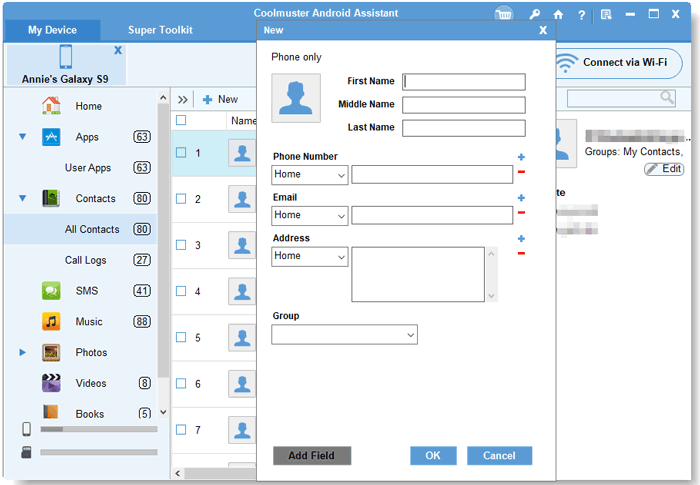
Haz clic en " Exportar " en el menú superior. El Asistente Android te permite exportar los contactos a tu ordenador en diferentes formatos, como CSV, HTML, VCF, BAK o XML. Elige el formato que prefieras y selecciona una ubicación en tu ordenador para guardar los datos. Ahora, tus contactos estarán bien organizados en tu ordenador.

Si pierde los datos de su teléfono celular y desea acceder nuevamente a los contactos de respaldo, o si desea importar los contactos a su nuevo teléfono, todo lo que necesita hacer es simplemente hacer clic en " Importar " en la parte superior del menú, puede importar los contactos de respaldo a su teléfono.

El Asistente Android también es un eficiente editor de contactos para PC. Para editar los contactos en una computadora, haga clic en " Editar " en el menú superior. Puede editar la información de los contactos en la PC y hacer clic en " Aceptar " después de editar.

A veces, al eliminar contactos en lotes, podemos borrarlos por error porque la pantalla es pequeña y hay muchos contactos que queremos eliminar. Pero con el Asistente Android , puedes eliminar contactos en lotes con solo unos clics. Simplemente selecciona los contactos que no quieras, haz clic en " Eliminar " en el menú superior y confirma.

Coolmuster Android Assistant le permite realizar copias de seguridad y restaurar contactos Android en una PC Windows con 1 clic.
Realizar una copia de seguridad de los contactos Android
01 Como se mencionó anteriormente, primero, haga que su teléfono celular sea detectable por el Asistente Android .
02 Vaya a " Super Toolkit ".
03 Haga clic en “ Copia de seguridad ”, seleccione “ Contactos ” y “ Copia de seguridad ”.

Restaurar contactos Android
01 De igual manera, primero haz que tu celular sea detectable por el Asistente Android .
02 Vaya a " Super Toolkit ".
03 Haga clic en " Restaurar ". De esta forma, podrá restaurar los contactos desde una copia de seguridad anterior.

Guía en vídeo
Existen muchas apps de gestión de contactos Android que te ayudan a gestionar los contactos de tu teléfono Android de forma eficiente. A continuación, te presentamos las 5 mejores apps de gestión de contactos para Android disponibles en Google Play Store.
Calificación: 4.0
Precio: Gratis
Esta potente aplicación de contactos y marcadores te ayuda a organizar tus SMS y llamadas en un solo lugar. Identifica llamadas o SMS desconocidos, bloquea y evita llamadas o SMS de spammers. Puedes usarla para hacer copias de seguridad y sincronizar contactos con WhatsApp, Facebook, Twitter, LinkedIn y Foursquare, y sincronizar fotos de Facebook automáticamente. Además, puedes combinar contactos duplicados y enviar SMS gratis.
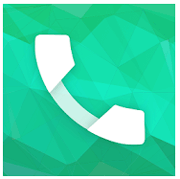
Calificación: 4.0
Precio: Gratis
Esta también es una aplicación de contactos/marcador para celular. Una de sus principales características es su rápida búsqueda de contactos. Puedes usarla para buscar contactos no solo por número o nombre, sino también por su información detallada, como nombres de empresas, correos electrónicos y direcciones. Se integra con Facebook y Twitter, accede a las páginas de tus amigos en la información de contacto y actualiza la información automáticamente.

Calificación: 3.5
Precio: Gratis
Advanced Contacts Manager es una aplicación ligera que te permite hacer copias de seguridad de tus contactos fácilmente sin necesidad de activarla. Es compatible con los modos en línea y sin conexión y guarda los contactos como archivos VCF. Puedes administrar el historial de copias de seguridad, eliminar archivos no deseados y enviar copias de seguridad a tu correo electrónico. Todas las copias de seguridad se almacenan en la carpeta "ContactsMaster" para facilitar el acceso. Si el archivo adjunto es demasiado grande, prueba con otro cliente de correo para garantizar su entrega.
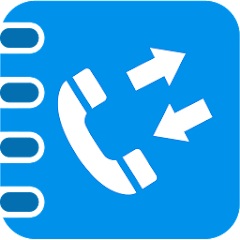
Calificación: 4.4
Precio: Gratis
Esta es una aplicación fácil de usar para gestionar tus contactos Android que te permite mantenerlos bien organizados. Su principal función es ver tus contactos por cuenta (por ejemplo, correo electrónico o celular) y transferirlos entre cuentas. Con esta aplicación, puedes acceder a los contactos de tu cuenta de Google desde cualquier dispositivo.
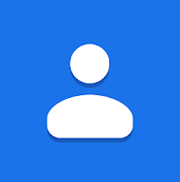
Calificación: 3.9
Precio: Gratis
Copia de seguridad y restauración de contactos es una herramienta útil para respaldar y restaurar tus contactos en diferentes dispositivos. Te permite guardar tu lista de contactos en el almacenamiento local, Google Drive o Dropbox, y restaurarla fácilmente cuando la necesites, ideal al cambiar de teléfono o después de un restablecimiento de fábrica . También puedes compartir contactos o transferirlos entre teléfonos con solo unos toques. La aplicación admite copias de seguridad programadas automáticas y ofrece funciones como la ordenación de contactos y la búsqueda avanzada para ayudarte a administrar tus copias de seguridad de forma eficiente. Con esta aplicación, tus datos de contacto estarán seguros y siempre a tu alcance.

Después de leer esta publicación, ¿aún te resulta difícil gestionar tus contactos Android ? Como ya se mencionó, existen muchos gestores de contactos excelentes para tu móvil. Con ellos, puedes gestionar tus contactos fácilmente, y la mayoría de las aplicaciones te permiten transferirlos por correo electrónico para que puedas descargarlos desde tu PC. En comparación, Coolmuster Android Assistant será la herramienta más práctica para acceder, ver y gestionar tus contactos Android en tu PC. Descárgalo y pruébalo; tus comentarios son bienvenidos.
Artículos relacionados :
Cómo agregar contactos en un teléfono Android con 5 métodos efectivos
Cómo transferir contactos de Android a Android [8 mejores métodos]
¿Cómo transferir contactos de Android a la computadora? (Las 6 mejores maneras)

 Transferencia Android
Transferencia Android
 Las 6 mejores apps de gestión de contactos Android para mantener tus contactos organizados
Las 6 mejores apps de gestión de contactos Android para mantener tus contactos organizados





